大家好,这篇文章跟大家分享一个在编辑wps文字文档时常见的问题。我们将图1文档中原本【右对齐】的图片设置【居中对齐】后,图片还是没有居中,参见图2。从图2中明显可以看到,图片左边的留白要比右边大。

WPS Office 2024 V12.1.0.20784 官方最新正式版
- 类型:办公软件
- 大小:250MB
- 语言:简体中文
- 时间:2025-04-11
查看详情
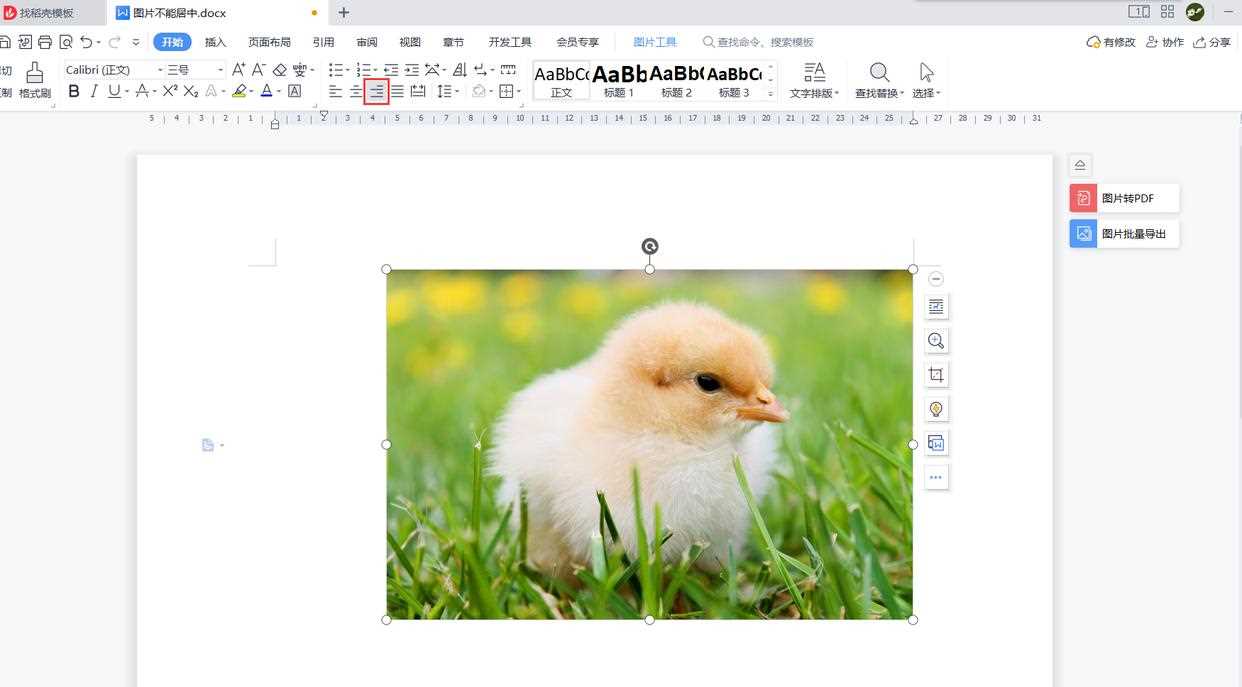
图1图片右对齐
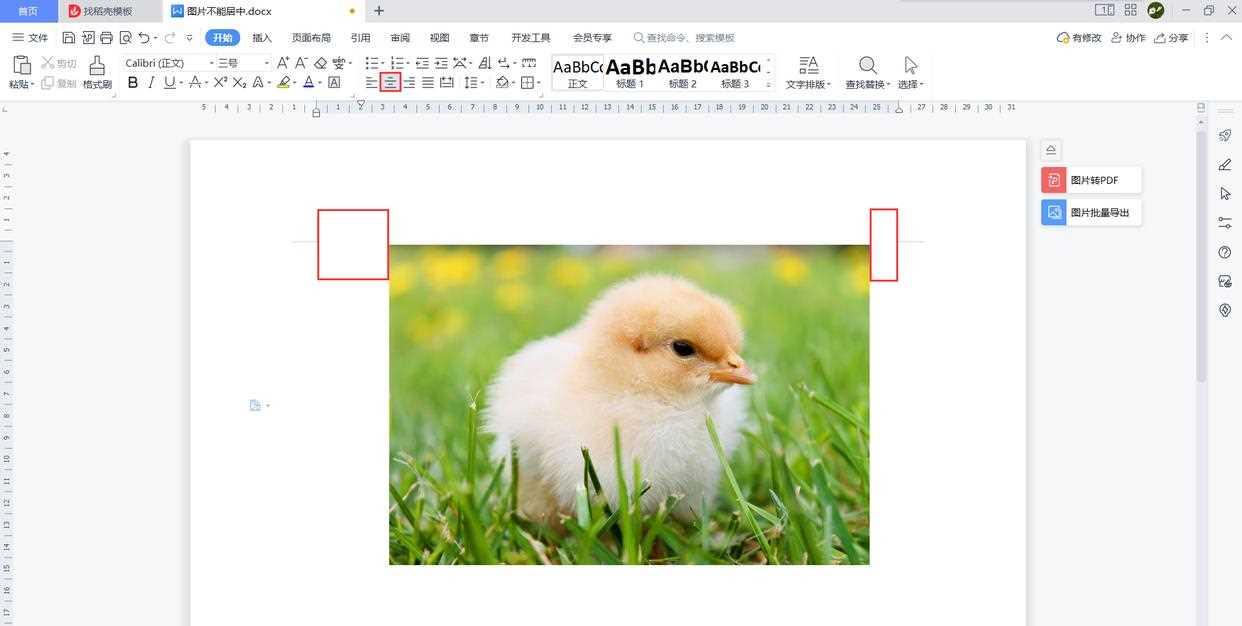
图2图片居中对齐
出现这样的问题,原因在于图片应用的【正文】样式的段落格式中默认设置了【首行缩进】【2字符】的特殊格式。
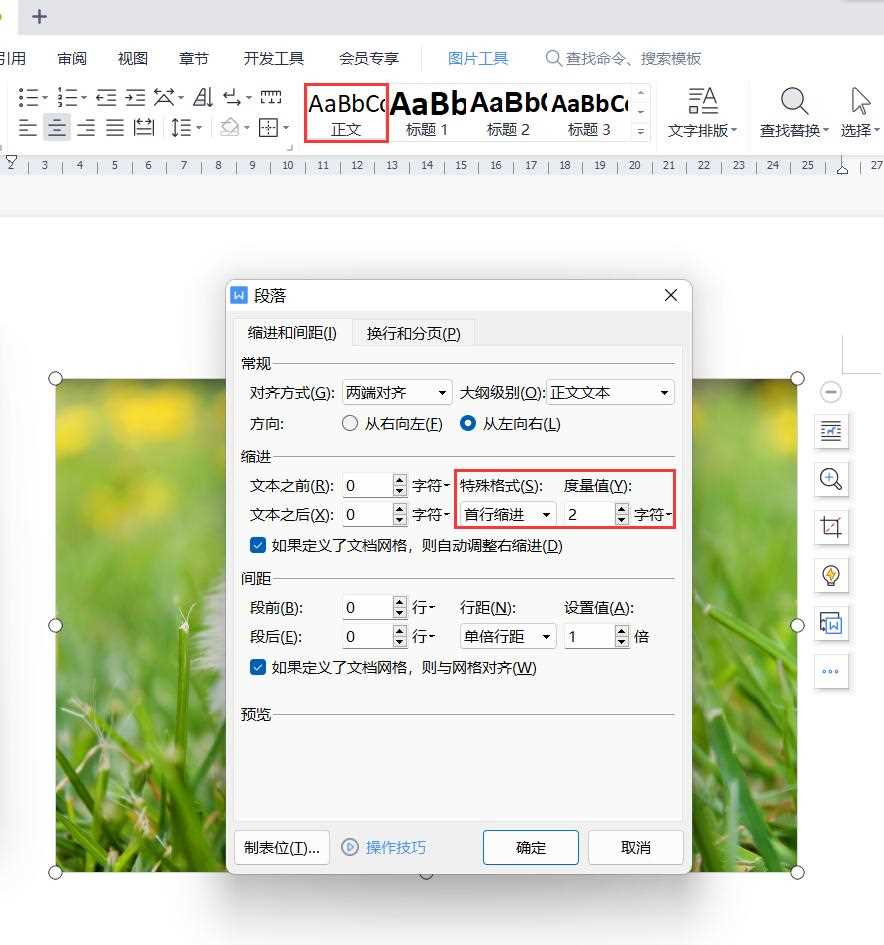
如果我们希望选中图片在【开始】选项卡下单击【居中对齐】按钮后,图片可以真正做到在页面中居中对齐,可以对图片所应用的正文样式的段落格式进行修改,将段落格式中的【特殊格式】由【首行缩进】【2字符】改为【无】。
具体方法如下:
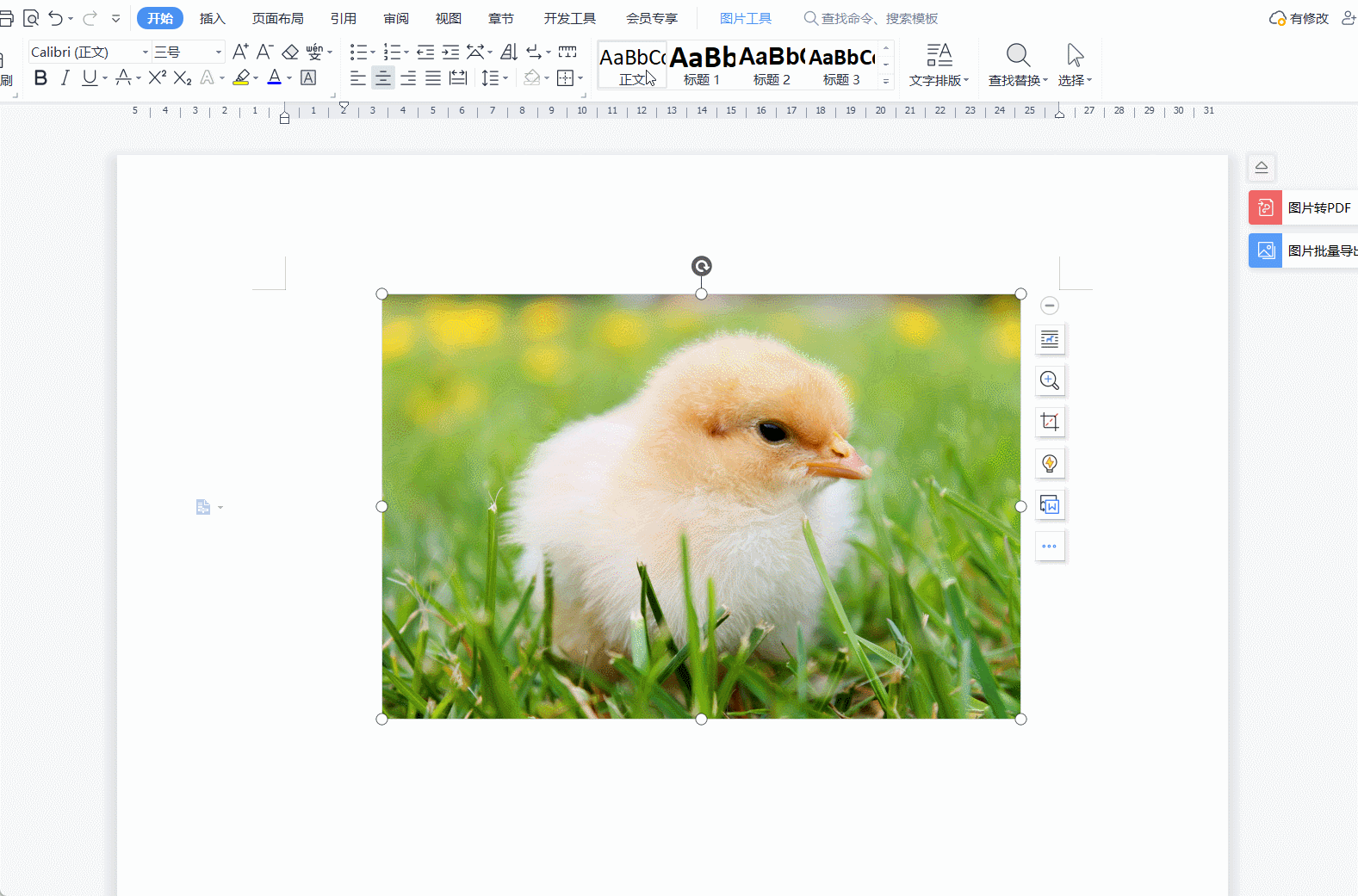
修改正文样式的段落格式后,以后该文档中所有应用正文样式的图片的段落格式都会自动套用修改后的格式,不需要一张张进行调整。
补充知识:解决WPS嵌入型图片无法居中的方法
首先,我们需要了解什么是嵌入型图片。在WPS中,嵌入型图片是指直接插入文档中的图片,而不是链接到外部文件。这样做的优点是图片不会因为外部文件被删除或移动而消失。但同时,由于图片与文本之间的关系比较复杂,有时就会导致居中出现问题。
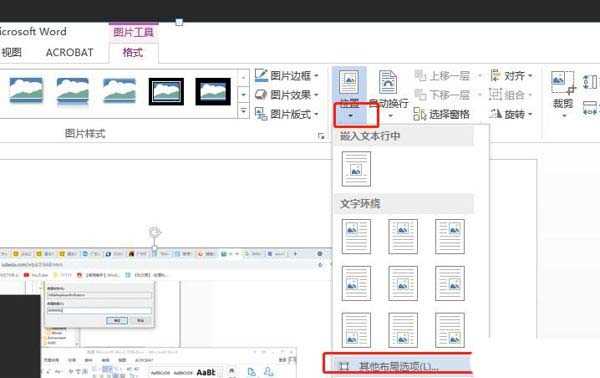
检查段落属性
在WPS中,图片的对齐方式通常与段落属性有关。要解决图片无法居中的问题,第一步是检查该段落的属性。选中包含图片的段落,然后右键点击选择“段落”选项。在弹出的窗口中,可以看到对齐方式的设置。如果选择的是“左对齐”,那么无论如何都不能居中。将对齐方式改为“居中”,然后确认保存即可。
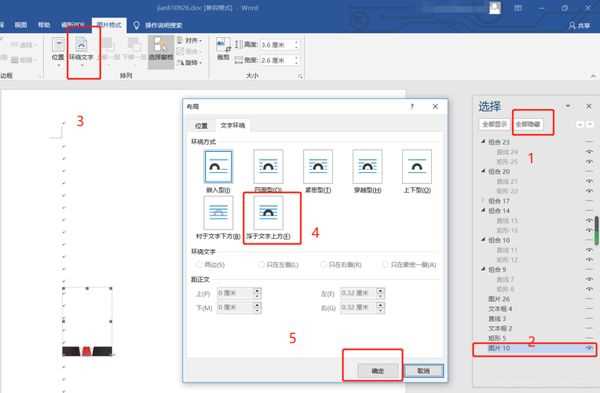
调整文本环绕方式
如果调整段落属性不奏效,我们需要考虑文本环绕方式。图片的环绕方式影响着其在页面中的位置。可以通过以下步骤来调整环绕方式:首先,点击选中的图片,这时上方会出现图片工具栏,选择“格式”选项。在 “布局” 下,找到“文字环绕”设置。选择“矩形”或“上下型”可以使图片在文本中适当地浮动,从而便于居中。
手动调整位置
除了通过属性和环绕方式来解决问题外,用户也可以尝试手动调整图片的位置。单击并拖动图片,将其移动到页面的中心位置。虽然这种方法相对简单,但是对于长时间编辑的文档来说,可能并不是最佳选择,因为如果后续有文本变动,图片的位置可能还会发生改变。
使用表格辅助居中
如果以上的方法仍然无法实现理想效果,用户可以考虑使用表格来辅助居中。首先,在WPS中插入一个1×1的表格,然后将嵌入型图片放入这个单元格中。接下来,通过选中表格并设置“表格属性”,调整表格的水平对齐为“居中”。这样,即使页面中的其他内容发生变化,图片也能够保持在中间位置。
调整图片大小
有时,图片本身的大小也会影响其居中的效果。若图片过大或者过小,可能会导致居中效果不明显。因此,用户可以对图片的大小进行调整,以确保它与页面的整体布局协调一致。右键点击图片,选择“大小和位置”选项,可以对图片进行缩放或裁剪。
更新WPS版本
最后,如果上述所有方法都无法解决问题,建议用户检查WPS的版本。有时候,软件的bug可能会影响功能的正常使用。通过更新到最新版本,用户可能会解决这一问题。确保定期查看WPS官方网站,获取最新的更新信息。
推荐阅读:wps如何居中?wps表格将文字居中对齐的教程
1、文稿PPT,仅供学习参考,请在下载后24小时删除。
2、如果资源涉及你的合法权益,第一时间删除。
3、联系方式:sovks@126.com
115PPT网 » wps图片无法居中怎么办? wps文档图片居中的设置方法




